Администраторам
Введение
Возможность добавления Гостей — это лучшее решение для тех, кто:
- хочет предоставить клиентам доступ на портал,
- должен прибегать к помощи фрилансеров или субподрядчиков для выполнения какой-то задачи и т.д.
В онлайн-офисе можно добавить гостей, предоставляя им права ↗ только на просмотр.
Чтобы добавить нужного человека в качестве гостя, можно поступить четырьмя разными способами (описанные в данной статье):
- воспользоваться опцией создания нового гостя,
- использовать опцию импортировать людей,
- отправить пригласительную ссылку,
- разрешить самостоятельную регистрацию.
Данное руководство объяснит, как это можно сделать за несколько простых шагов.
Создайте нового гостя
Если вы располагаете подробными сведениями о том человеке, которого требуется добавить в качестве гостя, воспользуйтесь опцией Создать гостя. Для этого войдите в модуль Люди и выполните следующие действия:
- нажмите на кнопку Создать в левом верхнем углу,
- из выпадающего списка выберите опцию Гость,
- в форме Создание нового профиля заполните обязательные поля: Имя, Фамилия и Email,
- в случае необходимости создайте временный пароль, нажав на ссылку Установка пароля,
- укажите любую дополнительную информацию, которая вам известна,
- добавьте фотографию для профиля, нажав на кнопку Изменить фотографию под изображением по умолчанию,
- нажмите кнопку Сохранить.
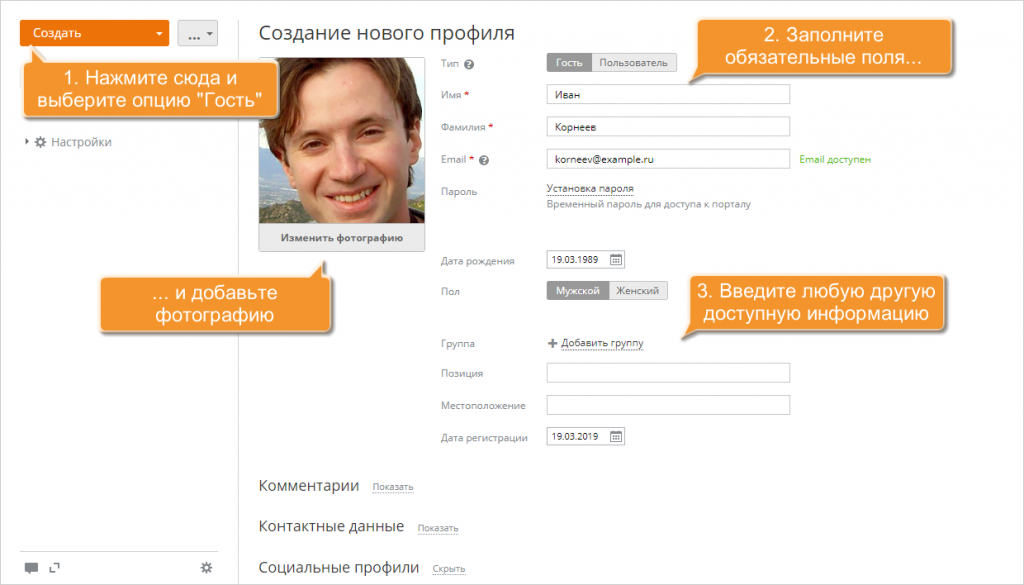
Этот человек сразу же будет добавлен на портал и получит приглашение по электронной почте.
Импортируйте аккаунты гостей
Если вы хотите добавить несколько гостей сразу, используя контактные данные из файла .csv или адресной книги почтового клиента, используйте опцию Импортировать людей. Для этого войдите в модуль Люди и выполните следующие действия:
- нажмите на кнопку Дополнительные действия в левом верхнем углу,
- из выпадающего списка выберите опцию Импортировать людей,
- в открывшемся мастере Добавления пользователей на портал выберите источник, из которого надо импортировать контактные данные,
— нажмите на кнопку Из файла для импорта контактных данных из предварительно созданного файла .csv ↗ или файла .csv с данными из MS Outlook Express ↗, затем загрузите нужный файл, проверьте данные и нажмите кнопку Перейти к списку контактов,
— нажмите на кнопку Вручную, чтобы вручную добавить контактные данные нескольких гостей в список, - проверьте импортированные данные, показанные в мастере Добавления пользователей на портал,
- если какие-то имена и фамилии отсутствуют, укажите их,
- под списком пользователей установите флажок Добавить со статусом Гости,
- нажмите на кнопку Добавить на портал.
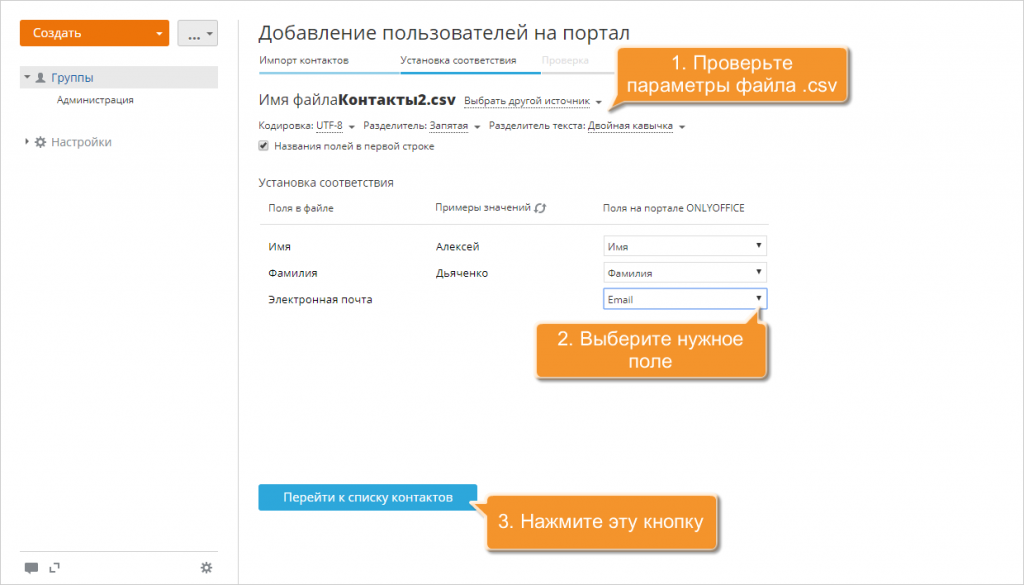
Выбранные люди сразу же будут добавлены на портал и получат приглашения по электронной почте.
Пригласите гостей
Если вы хотите лично пригласить каждого клиента, а не отправлять им автоматически созданные приглашения, или как раз наоборот, у вас нет времени заполнять каждый профиль, можно воспользоваться Пригласительной ссылкой. Для этого:
- нажмите на кнопку дополнительные действия в левом верхнем углу и выберите опцию Пригласительная ссылка,
- под полем со ссылкой установите флажок Добавить со статусом Гости,
- нажмите на ссылку Копировать ссылку или используйте сочетания клавиш Ctrl+A и Ctrl+C, чтобы скопировать всю ссылку,
- вставьте ссылку в сообщение и отправьте клиенту, которого требуется пригласить.
Примечание: НЕ забудьте ему сообщить, что эта отправленная ссылка действительна только в течение 7 дней.
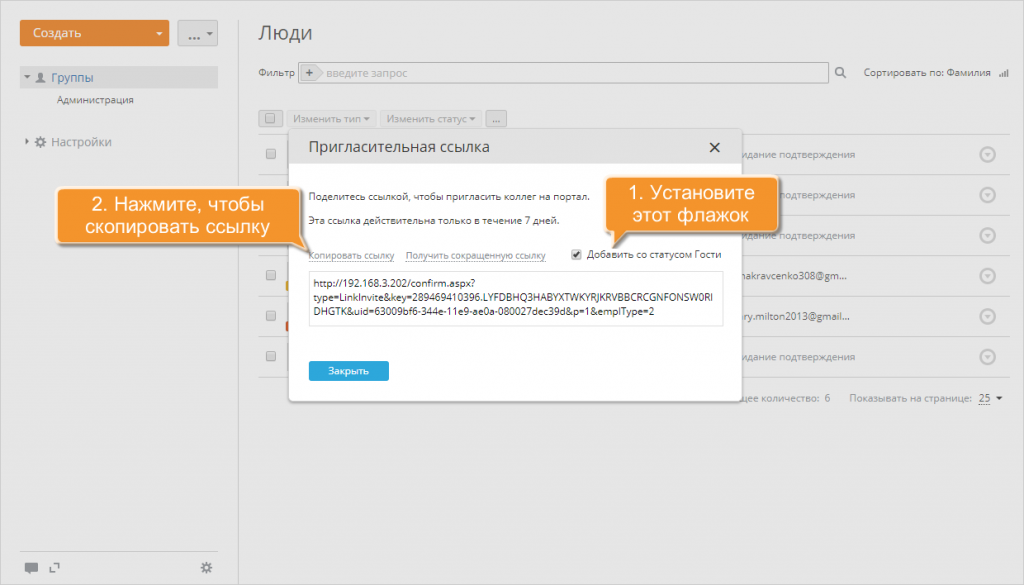
После того, как приглашенный вами человек перейдет по этой ссылке и введет свой адрес электронной почты, имя, фамилию и пароль, он будет автоматически добавлен на портал, а вы получите оповещение о добавлении нового пользователя.
Разрешите самостоятельную регистрацию гостей
- щелкните по значку
 наверху страницы или откройте выпадающий список Выбрать рядом с логотипом портала и выберите пункт Настройки,
наверху страницы или откройте выпадающий список Выбрать рядом с логотипом портала и выберите пункт Настройки, - в разделе Безопасность откройте подраздел Доступ к порталу,
- прокрутите страницу вниз до раздела Настройки доверенных почтовых доменов,
- выберите переключатель Пользовательские домены,
- нажмите на ссылку Добавить доверенный домен,
- введите доверенный почтовый сервер в появившееся ниже поле,
- под полями с указанными серверами установите флажок Добавить со статусом Гости,
- нажмите на кнопку Сохранить внизу раздела.
С этого момента любой, кто имеет учетную запись на указанном почтовом сервере, сможет заходить в ваш облачный офис.
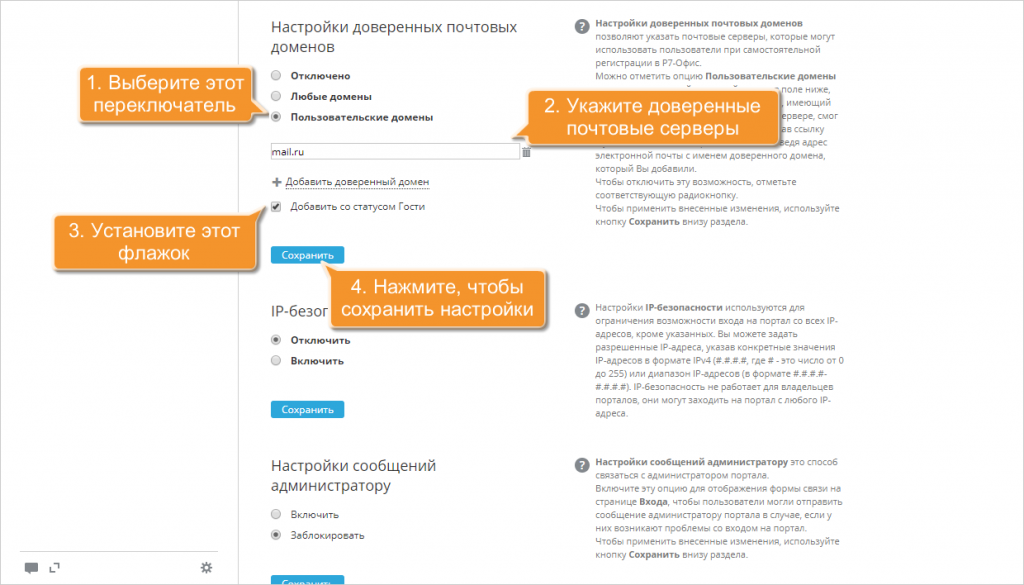
У пользователей, добавленных в качестве гостей, будут очень ограниченные права ↗ на вашем портале. Но вы всегда сможете изменить их тип с Гостя на Пользователя, предоставив расширенные права доступа ↗.








